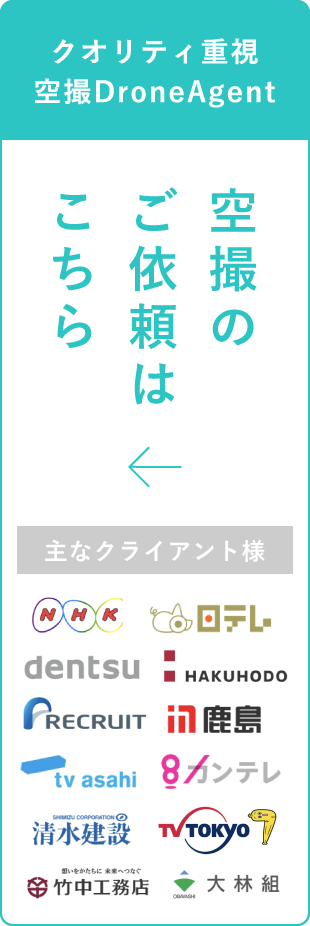こんな感じの内容です!
FPV機能を備えた世界最小クラスのトイドローンPXY(PXY Wi-Fi/PXY SMART)のレビューをします! 小さな機体にぎゅっと詰まった魅力をお伝えしていきます。 本記事では、PXY Wi-Fiをベースとしながら、PXYの開封から飛行までをレビューしていきます。
この記事の目次
まずはPXY Wi-FiとPXY SMARTの違いについてご説明します。
PXY Wi-FiとPXY SMARTの機体のスペックは全く同じですが、カラーが異なります。
そして、PXY Wi-Fiにはプロポ(送信機)が同梱されている一方で、PXY SMARTにはプロポが付属していません。PXY SMARTはスマートフォンのみで操縦する仕様になっています。
本記事では、PXY Wi-Fiをベースとしながら、PXYの開封から飛行までをレビューしていきます。
※FPVとは :「First Person View」の略であり、この機能があるドローンを飛ばすことで、カメラを通じた1人称視点での操縦を楽しむことができます。
PXYの特徴
開封してまず目につくのはこの異様なまでの小ささでしょうか?
本当に超小型のドローンです!
リアルタイムの映像がスマートフォンで見られるFPV機能がこの小ささで搭載されているのは驚異的ですね。

写真のようにPXY Wi-Fiの場合はプロポが付いているので、画面を見ながらスティックによる操縦が可能です。
個人的には、ドローンにしては珍しい鮮やかでメタリックな色味も気に入っています!
サイズ感
縦横は42mmで5cmを切っています。下の写真のようにiPhoneなどと比べてもその小ささは一目瞭然です。
厚さも22mmと薄く、重さも驚くことに17gしかありません。

外で飛ばすと風で簡単に吹き飛ばされるサイズなので室内向けです。
販売元の動画では外で飛ばす映像が流れていましたが、よほど風がない日でないと、現実的ではないように思いました。
PXY SMARTは機体のサイズが同じですが、送信機が同梱されていないぶん、パッケージ自体も小さくスタイリッシュです。
プロポ(送信機)

PXY Wi-Fiにしか付属していませんが、プロポも小さいです。
小さいがゆえに、プロポにスマートフォンを取り付けるとその分の重さがスマートフォン側に偏ってしまうのには注意です。
操作性はプロポの方が高いように感じます。
もちろん好みの問題ではありますが、ラジコン等に慣れている方はプロポ付属のPXY Wi-Fiをお勧めします。
右スロットルのMODE1のみが有効です。(MODEの詳細はこちら)
別売りの単三乾電池が2本必要になるので、忘れずに用意するようにしましょう!
その他の付属品

充電ケーブル
他のトイドローンと同様にUSB充電ケーブルが付属されています。

ケーブルだけで直接コンセントに繋ぐことはできないので、スマホの充電器やPCなどを利用して充電してください。
予備プロペラ
少し飛ばした限りでは、天井や壁に機体をぶつけてもプロペラが折れることはありませんでした。
とはいえ、プロペラガードはなくプロペラがむき出しなので、プロペラの破損は容易に予想できます。予備は必須となるでしょうから、付属しているのはありがたいです。
説明書
販売元が日本のジーフォース社であるため、説明書の文章は読みやすいです。
気になるところとしては、説明書の小ささが挙げられます。
PXY SMARTの小さいパッケージに合わせたのか、説明書のサイズが小さく、それに伴って文字が小さく、見づらくなってしまっています。
どうしても見づらい場合には、ジーフォースの公式ウェブページからダウンロードすることをお勧めします。
実際に飛ばしてみました!!
結論から言うと、超小型にもかかわらず、カメラ機能もしっかりしている高性能ミニトイドローンです。
他の小型トイドローンと比べてもさらに小さいサイズ感なので、安定させづらく、操縦の難易度は少し高めです。
操作を誤ると思いもよらぬ方向へよく動き回るので、初心者が安定してホバリングをさせるには相当の練習が必要だと感じました。
カメラ

この大きさでFPV機能付きということが驚きです。
一方で、PXYの素早い動きに映像の通信が追いつかず、滑らかな映像が送られてきません。
そのため、スマホでリアルタイムの映像を見ながら操縦するというのは難しいかもしれません…。
安全性・丈夫さ
プロペラガードは付属していませんが、機体が小さければ当然プロペラも小さく、万が一回転中に触れてしまっても痛い程度で済むことが多いでしょう。
また、小さいからか、機体自体は比較的丈夫な印象です。
操縦が難しい分、慣れるまで何度も墜落させてしまうかもしれませんが、折れたプロペラは簡単に替えられます。
ただし、プロペラを取り付ける軸ごと折れてしまった場合は修復できないので気を付けてください!
バッテリー交換ができないタイプなので、寿命が尽きると飛ばせなくなることにもご注意を。
3通りもの操作方法!?
まずはWi-Fi設定方法を徹底解説!
1.PXY Wi-Fiの操作アプリケーションのダウンロード後、スマートフォンWi-Fi設定画面へ。
2.「PXY~」と表示されたWi-Fiに繋ぐ。(下の写真はiphoneの設定画面。)

3.Wi-Fi設定を閉じ、アプリを起動して右下の「play」をタッチしてください。

4.Wi-Fiに接続できていると、「play」タッチ後にPXYのカメラから見た映像が表示されます。写真や動画の保存のために、写真へのアクセスは「OK」にしましょう。

5.フライトを楽しんでください!

スティックモード
PXY Wi-Fiに付属している送信機で操縦する一般的な操作モードです!
操作に余裕ができれば、スマートフォンを取り付けて映像を楽しむことも可能です。
個人的にはスマートフォンでの操作よりも容易に感じました。
スマートタッチモード
スマートフォンの画面上に表示された送信機のボタン等を用いて操作するモードです!
操作方法はプロポと同じなので、改めて新たな操作方法を覚える必要などはありません。撮っている映像も見られます。
こちらはMODE1とMODE2がともに有効ですので、お好きな設定で飛ばせます。
プロポいらずで手軽に飛ばせるモードです。
チルト操作モード
スマホを傾ける動作で、直観的に前後左右の動きを制御できるモードです!
操作自体は初心者に優しい仕様だと思います。
スティックによる動きは上下のみで、スマホを傾けた方向にドローンが動きます。
直観操作ができるようになりますが、細かい飛行の制御は難しく感じました。
注意点
飛行中に操縦を失敗して落とすとトリムが狂いやすく、墜落させた場合はたびたび調整が必要となります。
トリム調整を何度もしなくてはならず、面倒に感じることもあるかもしれません。
下の写真でも確認できる機体から飛び出ているコードは切らないでくださいね。

他のトイドローンも同じですが、PXYはより急上昇しやすく、天井に当たりそうになります。
そして、フリックさせると高度が下がり墜落の危険性が高まります。
そのため、超小型ドローンではあるものの、最初はある程度広いスペースを確保して練習するほうがいいと思います。
*「トリム調整」とは:本来ならば操縦しない限り前後左右へ動かないはずのホバリング時に、勝手にあらぬ方向へ動いてしまうドローンを、動かないようにする調整のこと。
基本的には動く方向と逆側のトリム調整ボタンを押して調整します。例えば、ホバリングさせている状態で操縦なしに右へ動いてしまう場合は、送信機に付いているトリム調整の左ボタンを押す必要があります。
まとめ
とことん小さく、カメラ付きのトイドローンなので、室内でドローンを使って楽しく映像や写真を撮りたい方に適しています!
反対に、バリバリ飛ばしてドローンの練習をしたいという方はバッテリーが交換できるタイプのトイドローンの購入をおすすめします。
かわいい小型の機体に様々な性能が搭載されているので、初めてドローンを飛ばす方の期待には応えられると思います。
PXY Wi-FiとPXY SMARTの違いはプロポが同梱されているかいないかのみなので、本当に好みで選んでしまって問題ありません。
やっぱり送信機で操縦したいという方はPXY Wi-Fiを、スマホでしか操縦しないという方はPXY SMARTをどうぞ!

200g未満のドローンは航空法規制の対象外ですが、飛ばす際には周囲に注意して安全に飛ばすようにしましょう。
PXYの購入はこちらから。
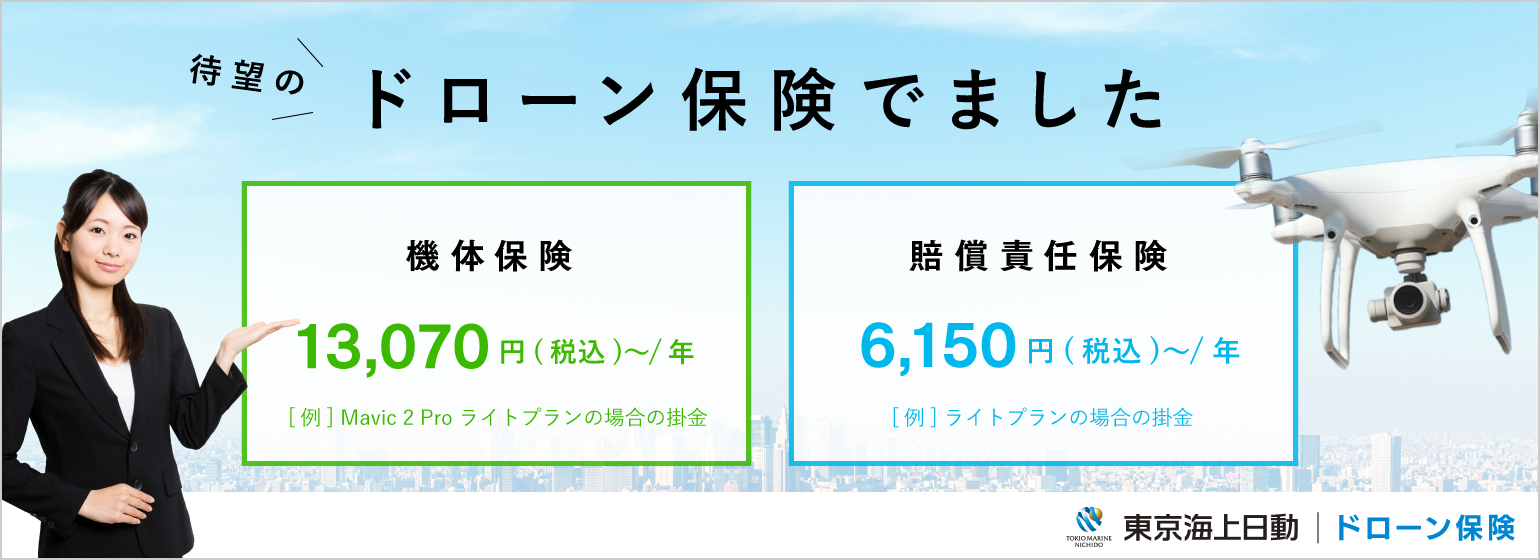
関連記事

【超速報】DJI Mavic2 Pro/Zoomのスペックをプロが徹底比較レビュー!!

【DJIドローン】Matrice600のスペックをプロが徹底レビュー

「GoPro HERO6 Black」を開封~初期設定~使用感をプロが徹底レビュー

【トイドローン】Telloの開封~初期設定~飛行までを徹底レビュー

産業用ドローンMatrice210の使い勝手は?実際に飛ばして徹底レビュー!

【トイドローン徹底比較】TelloとDobby、5つの違いとは?

【DJIドローン】Mavic Airの開封から初期設定・飛行まとめ

「DJI Goggles」の開封~初期設定~撮影方法/使用感をプロが徹底レビュー

DJIドローンの送信機(プロポ)を画像で比較!機体の操作性の違いとは?